エントリとスタンバイの交換
「エントリ」に関連付けられたサービスアダプタと「スタンバイ」に関連付けられたサービスアダプタを交換することができます。
稼働中のサービスアダプタ(エントリ)が故障した場合に、保守用に確保されたサービスアダプタ(スタンバイ)と交換し、コンフィグなどの情報を引き継ぐことができます。
引き継がれる情報
- コンフィグ
- 所属するテンプレート、及び設定された変数
- 所属するグループ
- 所属する監視グループ
- メモ欄
- 予約されたタスク
- イベント及びタスク実行履歴
- サービスコード
- オプション契約
引き継がれない情報
- グラフデータ(クリアされます)
- ファームウェアバージョン(最新バージョンに変更されます)
交換に関する制限
- エントリの機種とスタンバイの機種は、同一である必要があります。
- サービスアダプタの提供形態(レンタルまたは販売代理店からの購入)が異なる組み合わせの場合は、交換できません。
- 利用開始日を迎えていないサービスアダプタは、交換できません。エントリ及びスタンバイの両方が利用開始日を迎えている必要があります。
交換の影響
交換を実行すると、対象のサービスアダプタは「切断」表示になります。代替のサービスアダプタが「接続」状態となるまで、オペレーションを実行できません。
なお、この操作はサービスアダプタの動作には作用しないため、交換操作で実動作を停止できません。
特殊なケース
同一の契約者が本サービスを複数契約している、かつ、同一の運用管理担当者が両方のサービスを担当している場合は、一方のエントリのサービスアダプタを、他方のスタンバイのサービスアダプタで交換できます。このため、「サービスコード一覧」に表示されないサービスアダプタが、交換用のスタンバイの選択肢に表示される場合があります。
この交換を実施しても、それぞれのサービス構成内の契約品目の数量は変化しません。
交換後の再利用に関する注意
試験的に交換する場合など、エントリからスタンバイに変更されたサービスアダプタを故障品返却(代品交換)せず再利用する場合は、以下の項目に注意してください。
接続状況監視
スタンバイに変更されたサービスアダプタが稼働状態であった場合は、電源をOFFにして20分程度の間を空けた後に再利用してください。交換後すぐに再利用すると、実際の稼働状況によらず接続状態の表示が「切断」のままになります。この状態に陥った場合は、当該サービスアダプタの電源をOFFにして20分程度の間を空けた後に起動してください。
交換したサービスアダプタが保持するキャッシュ情報
スタンバイに変更されたサービスアダプタを、直前の組み合わせと異なる拠点(サービスコード)のエントリと交換する場合は、機器を初期化してください。初期化せずに再利用すると、初回のコンフィグ取得に通常より長い時間を要します(十数分程度以上要する場合があります)。
サービスアダプタの稼働コンフィグは電源OFFによって消失しますが、サービスホストとの接続情報キャッシュが本体内に保存されます。直前の交換と異なる組み合わせのエントリ/スタンバイ交換が行われると、キャッシュ情報によるサービスホストとの通信が失敗し、コンフィグを取得できません。この状態は時間経過により解消しますが、サービスアダプタの初期化スイッチを使用して初期化することでも解消できます。
故障に伴うエントリ/スタンバイ交換の実施後、交換によってスタンバイとなったサービスアダプタを返却する場合は、初期化の必要はありません。
操作手順
「エントリ/スタンバイの交換」メニューを開くと次の画面が表示されます。
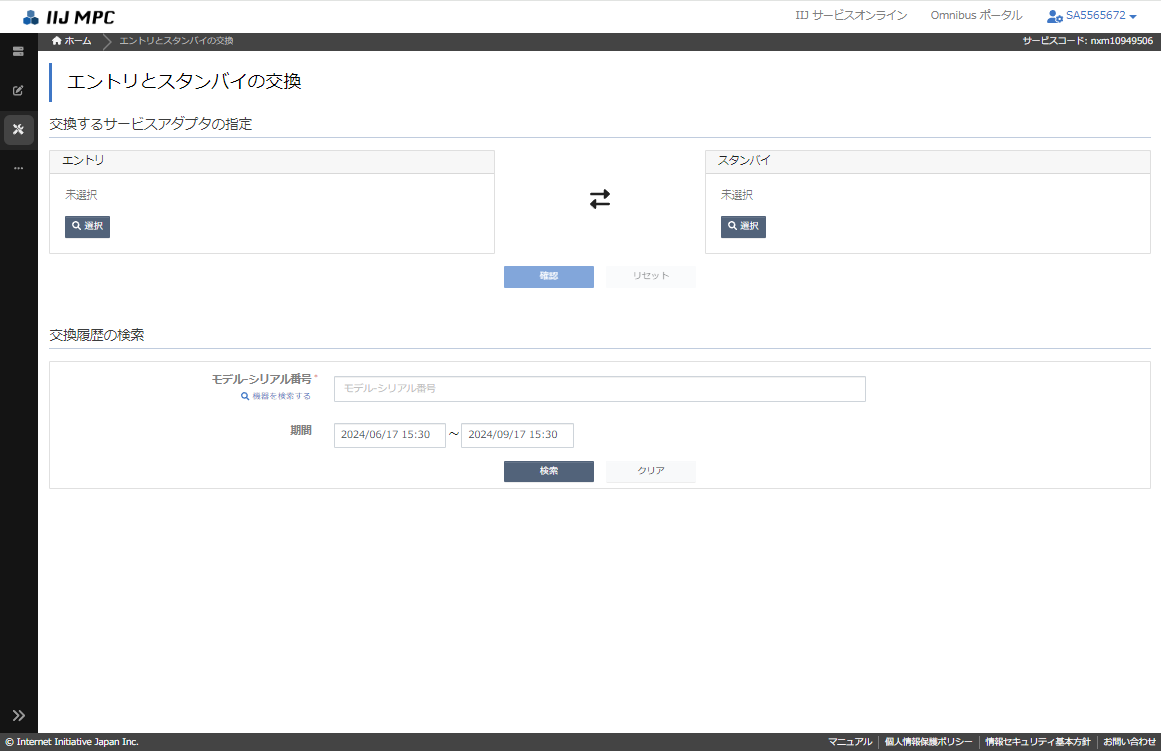
引き継がれる情報
- コンフィグ
- ファームウェアバージョン
- 所属するテンプレートおよび設定された変数
- 所属するグループ
- 所属する監視グループ
- メモ欄
- 予約されたタスク
- イベント及びタスク実行履歴
- サービスコード
- オプション契約
引き継がれない情報
- グラフ
交換にあたっては次の作業が必要です(順不同)。
- コントロールパネルで「エントリとスタンバイの交換」を実行する
- 交換用のサービスアダプタを現地に届け、繋ぎ変える
コントロールパネルでの作業
故障した「エントリ」の管理情報を、交換用の「スタンバイ」に引き継ぐ手順を説明します。
「エントリ」側の「選択」をクリックすると「エントリ機の選択」が表示されます。
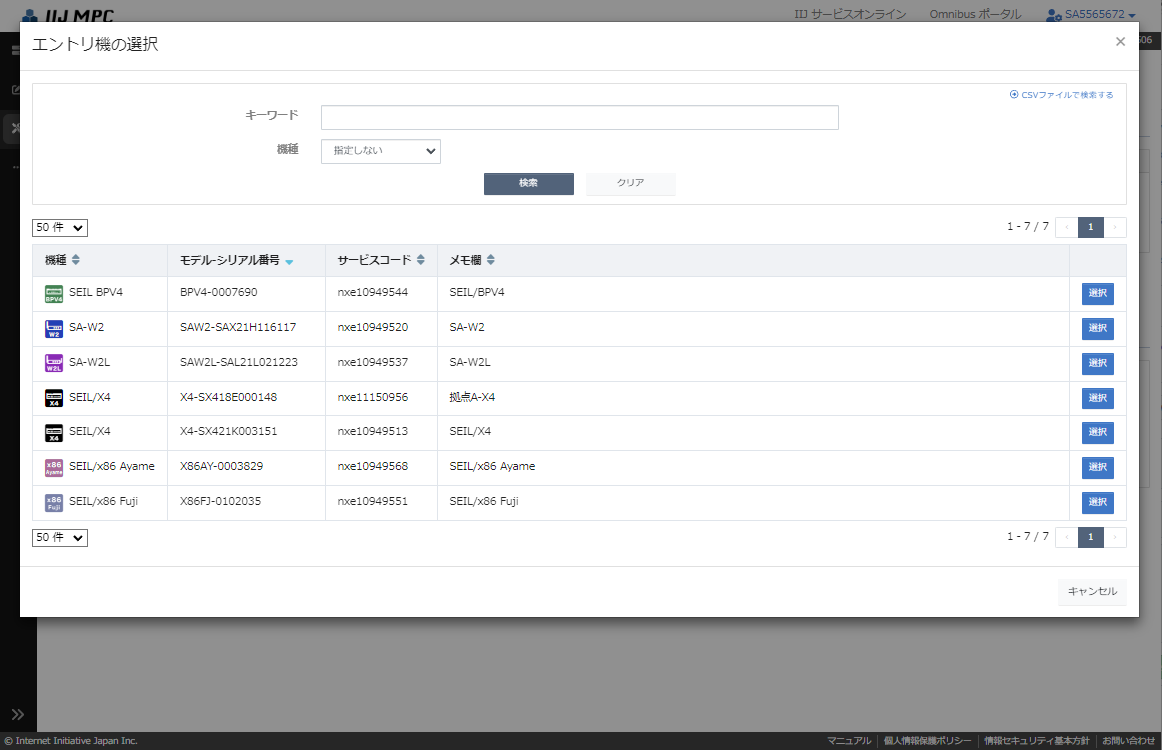
交換対象のサービスアダプタの「選択」をクリックすると「エントリとスタンバイの交換」画面に戻り、エントリ側が選択された状態になります。
続いて「スタンバイ」側の「選択」をクリックすると「スタンバイ機の選択」が表示されます。
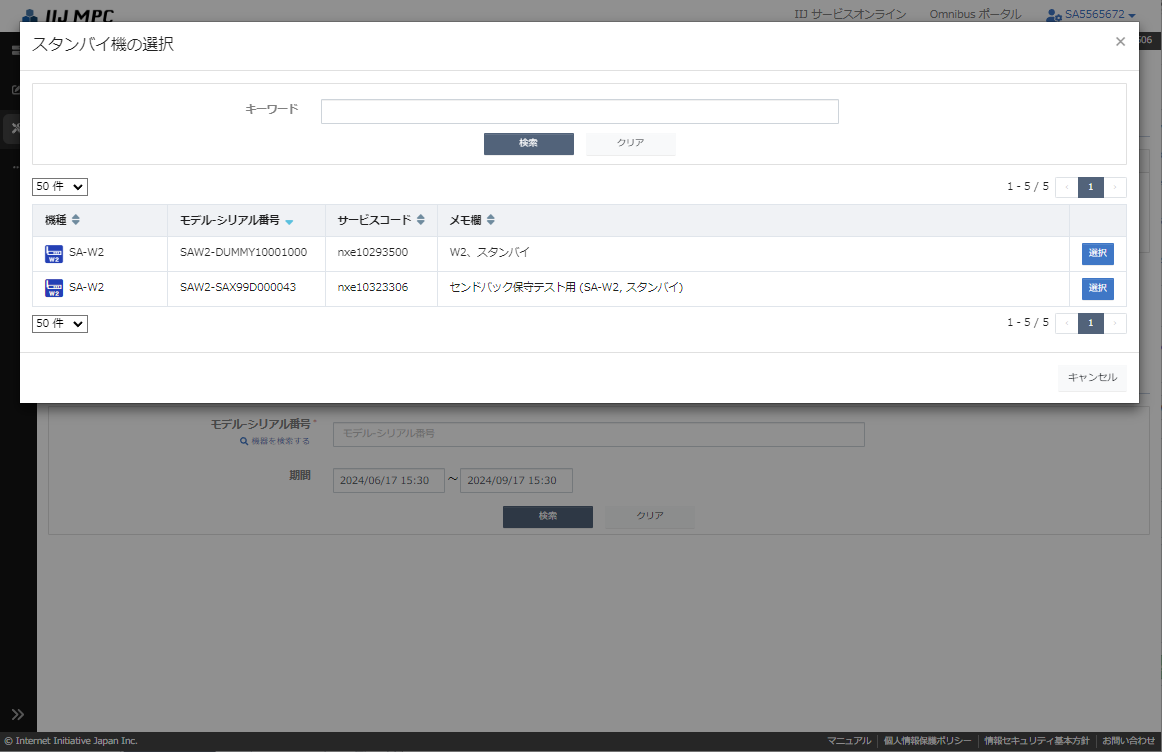
- エントリと同じ機種のみ表示されます
交換に使用するサービスアダプタの「選択」をクリックすると「エントリとスタンバイの交換」画面に戻り、スタンバイ側も選択された状態になります。
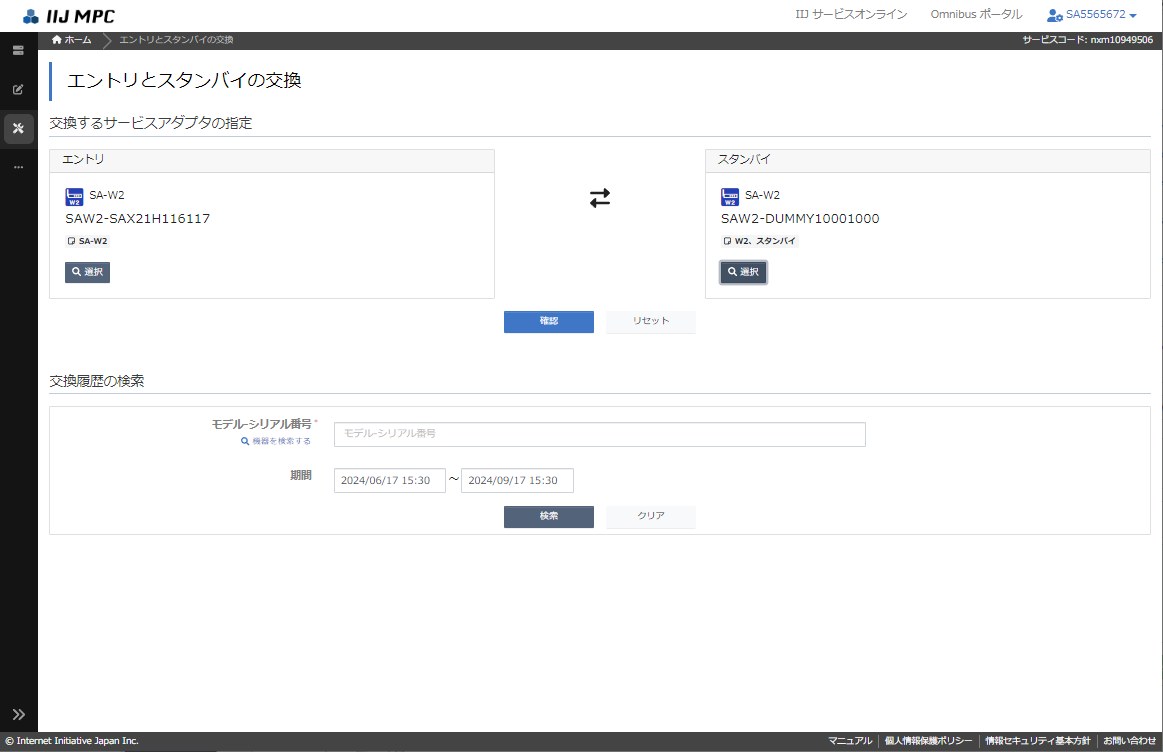
2つのサービスアダプタが選択された状態で「確認」クリックすると、確認画面が表示されます。
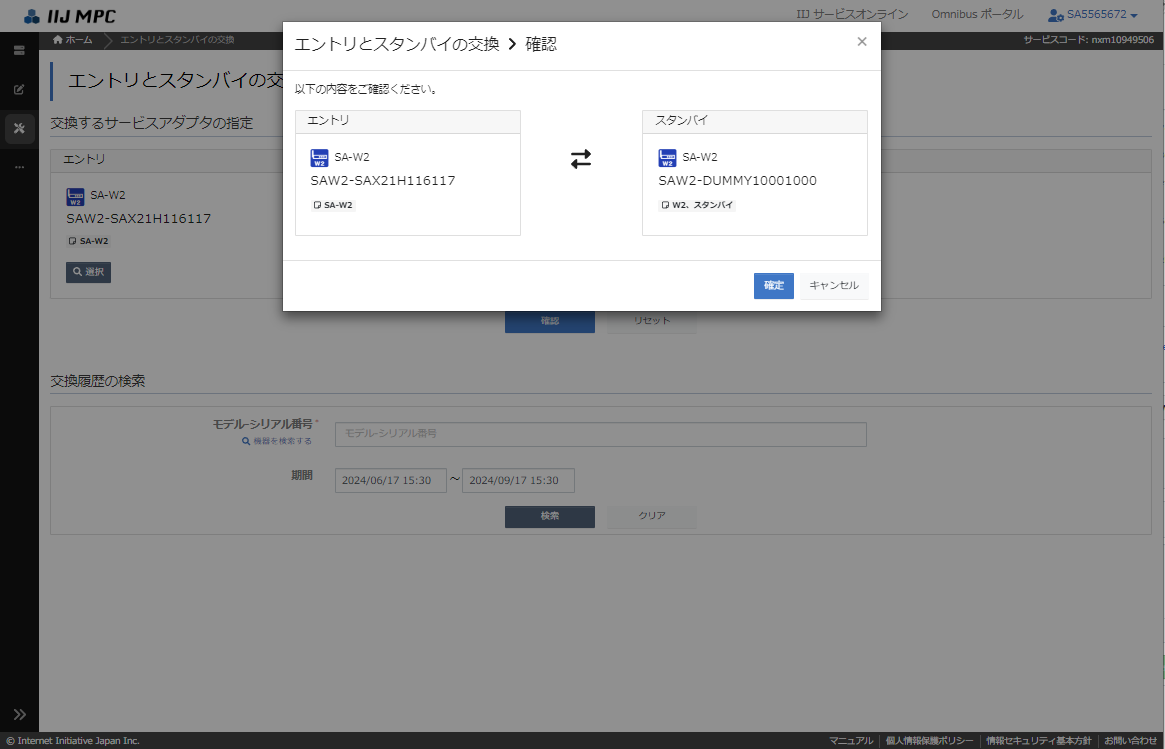
表示内容を確認し、「確定」をクリックすると交換が完了します。
現地での交換作業
故障したサービスアダプタ(エントリ)を設置環境から取り外し、交換用のサービスアダプタ(スタンバイ)と交換します。
「サービスアダプタ セットアップガイド」に従って配線し電源を投入すると、コンフィグの自動取得を開始します。
先にコントロールパネル上での交換作業が完了済みの場合は、引き継いだ設定情報を直ちに取得します。
先に現地での交換作業が完了済みの場合は、コントロールパネル上での交換作業が完了するまで、コンフィグの自動取得を繰り返します。
交換を実行すると、対象のサービスアダプタは「切断」状態になり、代替となったサービスアダプタが「接続」状態となるまでオペレーションを実行できません。
- この操作はサービスアダプタの動作へは一切作用しないため、交換操作によって実動作を停止させることはできません。
交換履歴の確認
サービスアダプタが過去に割り当てられていた契約の履歴を検索することができます。
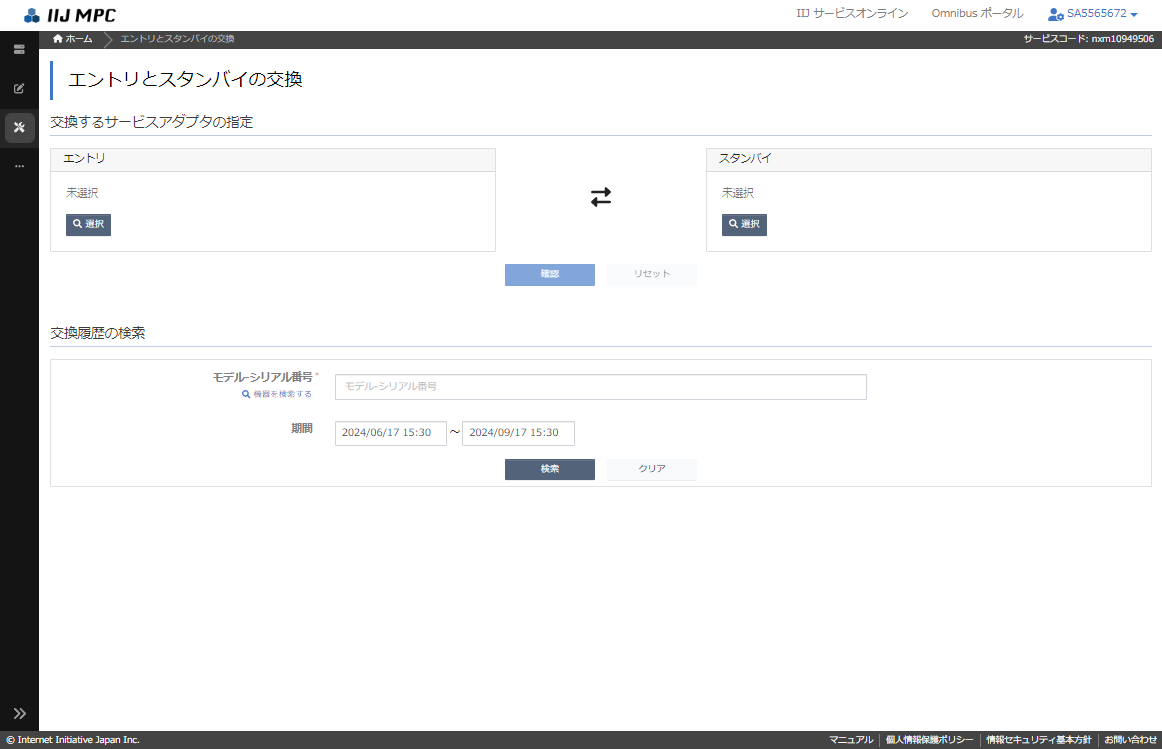
「モデル-シリアル番号」に検索したいサービスアダプタのモデル-シリアル番号を入力し、「検索」ボタンを押すと履歴が表示されます。
異なるnxmサービスコードのスタンバイと交換した場合、括弧内にそのnxmサービスコードが表示されます。
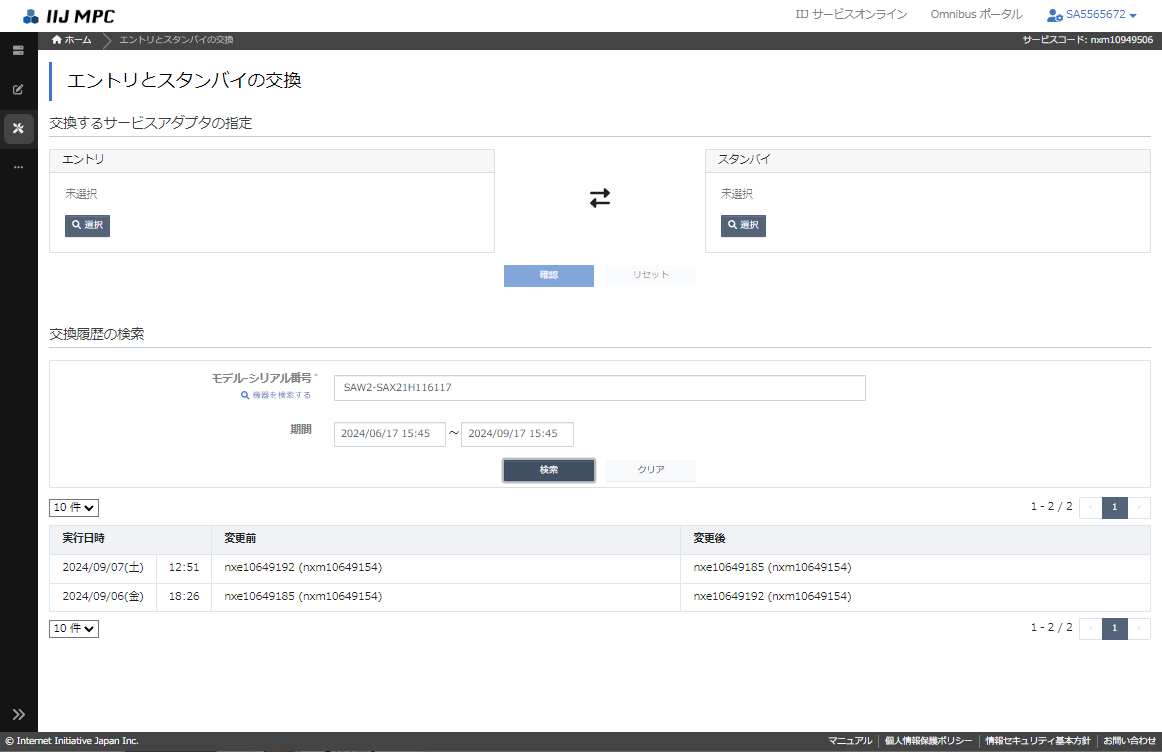
「機器を検索する」リンクをクリックすると、サービスアダプタを検索することができます。
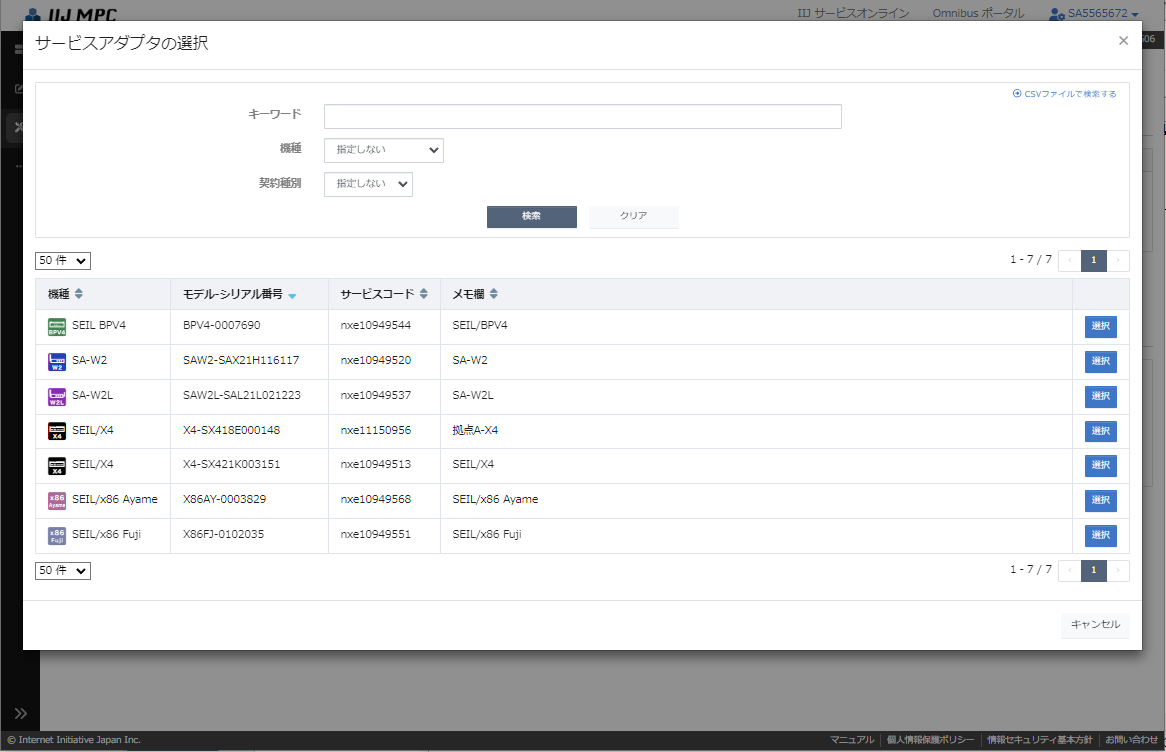
検索したいサービスアダプタの「選択」ボタンを押すと、モデル-シリアル番号が入力さた状態になります。
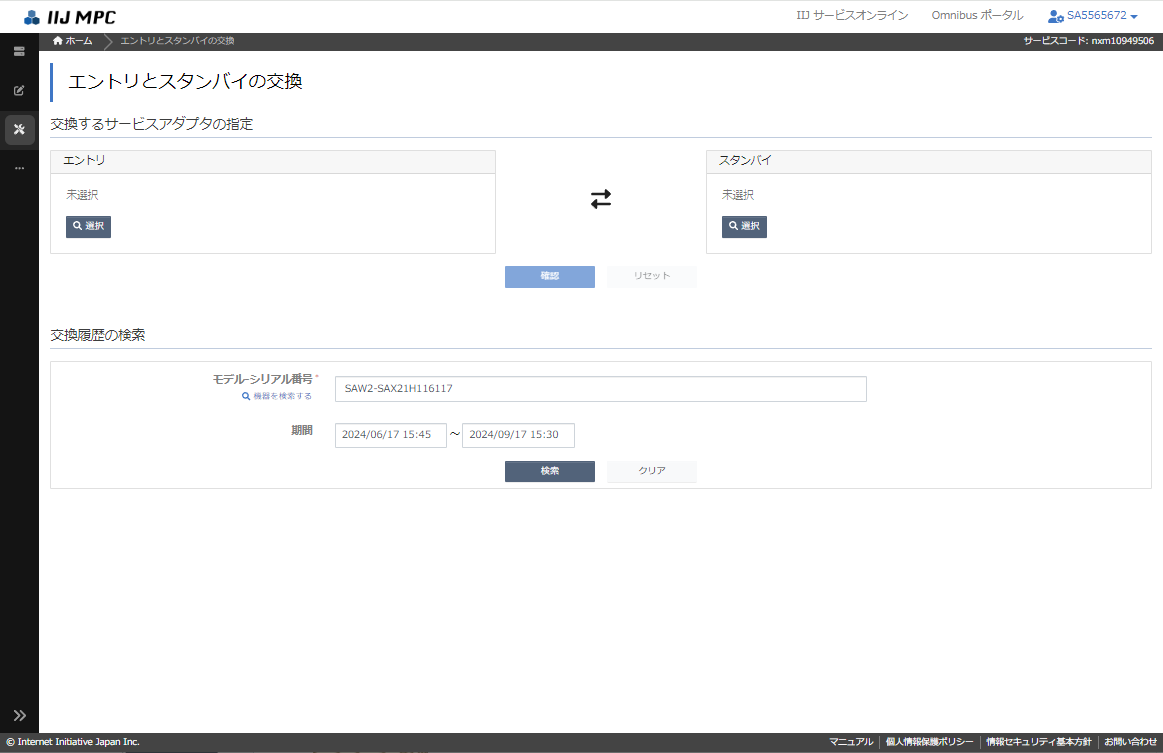
「検索」ボタンを押すと交換履歴を確認することができます。